泰克(Tektronix)扫频仪的使用
泰克YBT250扫频仪的使用

设置参考电平与每格电平强度值
广东南方通信建设有限公司 11
YBT250频谱仪的操作 YBT250频谱仪的操作
采样点设置
广东南方通信建设有限公司 12
YBT250频谱仪的操作 YBT250频谱仪的操作
设置参数
广东南方通信建设有限公司 13
YBT250频谱仪的操作 YBT250频谱仪的操作
1.Normal为正常波形。 2.Average为平均值波 形。 3.Min Hold为最小值 保持。 4.Max Hold为最大值 保持。 5.Min/Max Hold为最 小最大值保持。 设置波形显示模式
广东南方通信建设有限公司
8
YBT250频谱仪的操作 YBT250频谱仪的操作
设置频率制式
广东南方通信建设有限公司
9
YBT250频谱仪的操作 YBT250频谱仪的操作
设置扫频频段
广东南方通信建设有限公司 10
YBT250频谱仪的操作 YBT250频谱仪的操作
1.参考电平默认 值为-40dBM,若 出现过载克加大 参考电平。 2.每格电平强度 值一般设置为 10dB/格。
泰克YBT250频谱仪的使用 泰克YBT250频谱仪的使用 YBT250
---频谱仪培训2011.01 ---频谱仪培训2011.01 频谱仪培训
广东南方通信建设有限公司 1
扫频的意义
在移动通信从第二代向第三代过渡的今天,新技术不断得到应用,新的移动 网络运营商日益发展,射频资源日趋紧张,各种潜在的干扰源正以惊人的速度不 断产生。各运营商频率复用度不断增加、网络配置参数设定不当、发信机自身设 置问题、直放站自激、空间内各种杂乱的信号等,这些干扰的存在给我们网络的 正常运行带来了一定的不良影响。 移动通信系统的干扰是影响无线网络掉话率、分配失败率等系统指标的重要 因素之一。它不仅影响了我们网络的正常运行,而且影响了用户的通话质量,是 用户申告的主要原因之—。因此,必须对不同的干扰进行分析,找到行之有效的 方法降低干扰。
泰克扫频仪的使用
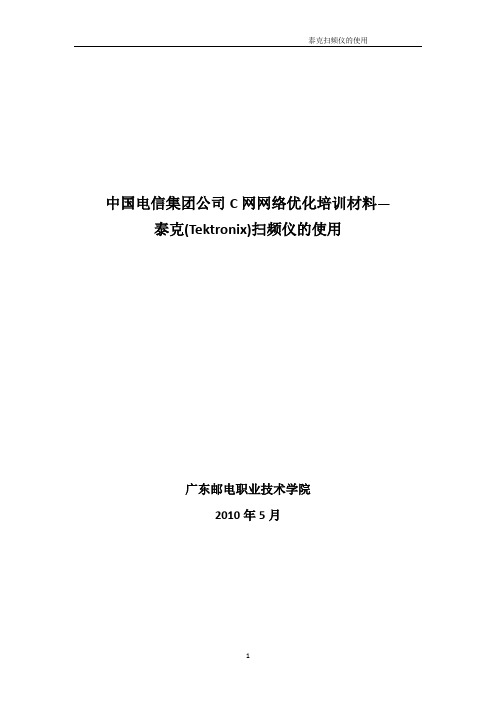
中国电信集团公司C网网络优化培训材料—泰克(Tektronix)扫频仪的使用广东邮电职业技术学院2010年5月使用说明一、使用范围本教材专门为中国电信集团公司C网网络优化人员岗位培训而开发,不作为规定教材。
二、组成本教材共一册,包含的课程如下:✧泰克(Tektronix)扫频仪的组成✧泰克(Tektronix)扫频仪的使用三、版本演进泰克(Tektronix)扫频仪的使用在这里介绍一下泰克扫频仪的使用过程。
一、扫频仪主要分成两部分:主机以及天线(如下图)图1(扫频天线图)图2(主机图)二、选择适合的天线连接到主机(图3位置),并按下图2中的启动键。
图3(主机天线接口位)三、开机后双击YBT250打开扫频程序(如图4)图4(泰克扫频仪桌面)四、随后就可看到YBT250的操作界面(如图5)图5(YBT250操作界面)五、YBT250的设置(1)设置频率(如图6),在选项中选择适当的频率段,另外,图中表示进行下行扫频,选择则为上行扫频,考虑到这里用作上行干扰扫频,因此应该选择。
图6(频率段设置)(2)屏幕显示的频率范围设置(如图7),点击图中“1”处,再点击图中“2”处则能对显示的频率范围的起始值进行设置(输入数值后选择“MHz”,如图7则设置了显示的频率范围的起始值为890MHz),同样也可以设置显示频率范围的终止值。
图7(显示频率范围设置)(3)设置显示电平方式(如图8),可设置显示电平的方式,如正常显示、显示平均值、显示最大/最小值等。
图8(电平显示设置)将这些设置好后就可以看到扫频的二维电平图,通过在图上点击不同的位置则能得到该频点的信息(如场强、频点等),另外还能够通过点击Spectrogram三维图来确定干扰的频点(如下图9,为时间、场强、频点三维图)图9(三维图)六、扫频结果的保存,若我们能扫到适合的场强图需要保存下来,则能如下图10实现,选择File里面的Export Screen As则能把截图保存为jpg格式的文件进行保存,方便日后分析。
新手工程师必看泰克数字示波器使用方法

整触发电平等。
若初步检查无问题,则进入下一步,检 查示波器各功能模块是否正常工作,如 通道、触发、采样等。
排查完成后,再次检查示波器是否正常 工作,若问题仍未解决,则考虑联系专 业维修人员进行进一步检修。
实用故障排除技巧总结
熟悉示波器基本操作
04
测量参数设置与调整技巧
垂直系统设置
03
通道耦合
垂直灵敏度
选择适当的通道耦合方式 (AC/DC/GND),以便正确显示信号。 对于交流信号,选择AC耦合可以消除直流 分量;对于直流信号,选择DC耦合。
调整垂直灵敏度(V/div)以适应信号幅 度,确保信号在屏幕上的完整显示。过小 的灵敏度可能导致信号截断,过大的灵敏 度则可能使信号细节难以观察。
THANKS
触发电平调整
调整触发电平以确保示波器在信号的合适位置触发。触发电平过高可能导致示波器无法 触发,触发电平过低则可能导致误触发。
05
高级功能应用实例分析
FFT频谱分析功能应用
FFT功能介绍
FFT(快速傅里叶变换)是一种将时域信号转换为频域信号的算法,通过FFT分析,可以直观地观察信号的频率成分和幅 度。
边缘触发
适用于大多数通用信号测试,可稳定触 发并捕获信号波形。
脉宽触发
针对特定脉宽范围的信号进行测试,提 高测试效率。
欠幅/过幅触发
用于检测信号幅度异常,便于故障排查。
பைடு நூலகம்逻辑触发
支持复杂的逻辑组合触发条件,满足复 杂数字电路的测试需求。
强大数据处理能力
01
02
波形数学运算
泰克数字示波器支持多种波形 数学运算功能,如加法、减法、 乘法、除法等,方便工程师对 信号进行进一步处理和分析。
泰克示波器使用方法

常用按钮解释:
1.save/recall:存储或者取回波形到软盘合作存;
2.测量:点击,自动进行波形测量;
3.Acquire采集:采样设置;
4.Utility功用:激活系统工具,诸如语言选择;
5.Cursor 光标:点击按钮,激活光标,可以测量波形参数;
6.Display显示:改变波形外观或者显示屏????
7.help帮助:点击按钮,激活系统的帮助系统;
8.默认设置default setup:点击按钮,回复出厂设置;
9.Autoset 自动设置:点击按钮,根据被测波形,自动的设计垂直、水平和触发控制器,
以利于被测波形全部的显示;
10.Single SEQ:????
11.Run/stop运行停止:点击按钮,停止捕获波形(停止后,即会显示已经捕捉到的波动,
即波动的静止状态),或者点击重新启动捕获,可以观察动态的波形;
12.Print 打印:
1.Position:旋转按钮,可调节所选波形的垂直位置
2.CH1 MENU:点击按钮,可以打开或者关闭通道1
3.VOLTS/DIV:旋转按钮,可调节所选波形垂直方向刻度系数
备注:3跟15同时也为cursor1和cursor2的位置旋转按钮
4.MATH/MENU:显示所选运算波形类型
5.Position:旋转按钮,可调节所选波形的水平位置
6.HORIZ MENU:调节水平视窗及释抑菜单
7.SET to ZERO:设置相对于已捕获波形的触发点至中点
15
8.SEC/DIV:调节所选波形的水平刻度系数
9.触发电平:
10.触发菜单:。
扫频仪操作指导书

仪器操作指导书仪器名称文件编号版次核准审核主办
音频扫频信号发生器
操作步骤:
1.检查设备电源线是否接通;
2.向下按下红色电源按钮;
3.根据检查条件一边旋转电压调节旋钮,一边观察扫频电压,直至
符合要求。
4.按下始点按钮,一边旋转始点频率调节旋钮,一边观察频率显示
值,直至符合要求。
5.按下终点按钮,一边旋转终点频率调节旋钮,一边观察频率显示
值,直至符合要求。
6.调节扫频速度旋钮,将扫频速度调节至合适区间,一般1~3秒。
7.将测试治具线接入扫频仪输出端,插上耳机进行听音检查。
常见异常处理对策一级保养内容二级保养内容三级保养内容
1.开机后不显示电压、频
率;
2.开机后扫频声音明显
变化。
1.检查电源线是否导通,检查插座电
源否有电,如果正常,则是设备问
题,请机修维修;
2.用万用表检查输出电压是是否正
常,如果正常,调整扫频速度即可。
1.清洁:关机清洁机身;
2.防尘:长期不用时用护
机布盖住,防尘。
1.电源指示:检查输出电
压是否正常;
2.安全防护:检查电线插
头有无松动,电线外皮
是否有破损。
1.检查输出频率是否正
常。
扫频电压显示频率
电源开关终点频率调节
始点频率调节
调节扫频电压
扫频速度调节。
YBT250扫频仪使用说明书

YBT250 干扰噪声电平测试 YBT250 实时干扰定位
·4·
NetTek 便携式基站分析仪
GPS 信息 在 YBT250 的结果中,您可以输入GPS 信 息,即可以利用外部GPS将信息写入结果 注释,同时 YBT250 支持 NMEA 0183 V2.0 PCMCIA 或串口 GPS(仅支持发送 $GPRSC 语句的 GPS),将测试地点的经纬度记录 在结果中。
基站序列测试 YBT250 对基站各单项招标详细分析外, 还具有自动的序列测试功能。根据被测 基站制式,将改制式基站所需测试指标 序列化测试,全部指标显示于同一窗口。
YBT250可以将干扰信号强度转化为音频, 通过扬声器输出,音频的频率高低代表 干扰的强弱。与定向天线配合,可确定干 扰的来自的方向。在定向时,YBT250 可 将显示刷新速率降低,提高定向的实时 性。
NetTek 便携式基站分析仪
基本功能
基站测试 - 模拟制式 - GSM/EDGE - CDMA - CDMA2000 1X - CDMA2000 EVDO - UMTS(W-CDMA)
基站天馈线性能测试
W-CDMA 扰码分析
频谱分析 干扰分析与定位
经济、便携、易用。集基站测试(包括模拟、GSM/EDGE、IS-136、CDMAone、CDMA2000 1X、CDMA2000 1X EVDO、W-CDMA 制式)、基站天馈线性能测试、频谱分析、干扰 分析与定位功能于一身,
特性 便携、经济、多制式、坚固、易用 WindowsCE 操作系统 多模块同时工作,易于升级 充电锂电池 8 小时工作 强大的调制域分析 专利的三维码谱 工厂校准保证天馈线测试1dB 精度 天馈线功能设置方便移动通信 频谱功能方便移动通信的操作 强大的干扰分析与干扰定位功能 三维频谱测试突发信号 中文界面
示波器 泰克使用方法
示波器泰克使用方法
示波器是一种用于观测和测量电子信号波形的仪器。
以下是使用Tektronix示波器的一般步骤:
1. 连接电源:将示波器连接到电源,并打开电源开关。
2. 连接信号源:使用万用表或手动设置恢复恢复示波器到工作范围内。
使用信号源通过BNC或其他适配器连接示波器的输入通道。
确保正确连接地线。
3. 设置水平扫描:选择水平控制通道,通过调节扫描扩展、扫描速度和触发设置来调整水平范围和时间基准。
4. 设置垂直扫描:选择垂直控制通道,通过调整增益、偏移和衰减设置来调整电压范围和信号位置。
5. 设置触发器:选择触发控制通道,通过设置触发的信号类型(例如边沿、脉宽等)和触发电压来触发示波器。
6. 扫描波形:打开示波器的扫描按钮,可以看到输入信号的波形,通过调整设置和触发条件可以获得所需的波形。
7. 分析波形:使用示波器上的光标、测量功能或自动功能来分析波形的各种参
数和特性。
8. 调整设置:根据需要调整扫描范围、时基、增益、触发设置等,以获得更好的波形显示和分析。
值得注意的是,示波器具有许多高级功能和设置选项,因此具体使用方法可能因型号和型号而有所不同。
因此,在使用示波器之前,建议阅读Tektronix示波器的用户手册以了解具体的操作步骤和设置说明。
扫频仪的使用方法与应用技巧
扫频仪的使用方法与应用技巧
知识1 扫频仪的面板装置
第二部分:扫描部分 ( 9)波段开关:根据测试需要来选择波段。 (10)中心频率度盘:能连续地改变中心频率。 (11)输出衰减(dB)开关:根据测试的需要,选择扫频信号的输出幅
来的标准信号发生器的信号由此接线柱引入。
扫频仪的使用方法与应用技巧
知识2 扫频仪的使用方法
(1)测试探头的选择 BT-3型扫频仪配有检波输入、开路输入、匹配输 出和开路输出四根测量用电缆探头。 a .输入电缆探头的选择: 第一:当被测网络的输出端有检波器时(如电视 接收机的图像中放),应选用开路输入电缆探头; 第二:若被测网络的输出端不带检波器(如电视 接收机的视放级),必须使用带检波探头的输入电 缆;
度大小。 (12)扫频电压输出插座:扫频信号由此插座输出。
扫频仪的使用方法与应用技巧
知识1 扫频仪的面板装置
第三部分:频标部分 (13)频标选择开关:有l MHz、l0MHz和外接三档。 (14)频标幅度旋钮:调节频标幅度大小。 (15)频率偏移旋钮:调节扫频信号的频率偏移宽度。 (16)外接频标输入接线柱:当频标选择开关置于外接频标档时,外
坐标线;从中间位置逆时针方向旋动时,显示出红色的坐标线。 (4)Y轴位置旋钮:调节图形在垂直方向上的位置。
扫频仪的使用方法与应用技巧
知识1 扫频仪的面板装置
(5)Y轴衰减开关:有1,10,100 三个衰减档级。 (6)Y轴增益旋钮:调节图形垂直方向幅度的大小。 (7)影象极向开关:当开关在“+”位置时,波形曲线向上方向变化
tektronix示波器的使用方法
tektronix示波器的使用方法【实用版4篇】篇1 目录1.Tektronix 示波器简介2.Tektronix 示波器操作步骤3.使用技巧与注意事项4.结论篇1正文1.Tektronix 示波器简介Tektronix 示波器是一种广泛应用于电子工程领域的测试仪器,它可以用来观察和测量电信号的波形、幅度、频率等特性。
Tektronix 示波器凭借其高精度、高速度和高可靠性,成为了众多工程师的首选工具。
2.Tektronix 示波器操作步骤(1)连接电路:在使用 Tektronix 示波器之前,首先要将待测电路与示波器连接。
通常需要使用一根信号线连接电路的地,另一根信号线连接电路的信号输出端。
(2)打开示波器:连接好电路后,打开 Tektronix 示波器。
此时,示波器会进行自检,并显示一些初始信息。
(3)调整示波器:根据待测信号的特点,调整示波器的垂直和水平缩放。
垂直缩放用于调整波形的纵向幅度,水平缩放用于调整波形的时间轴范围。
(4)选择测量模式:根据需要,可以选择示波器的测量模式,如实时测量、平均测量等。
(5)开始测量:调整好示波器后,按下“开始测量”按钮,示波器会开始捕捉并显示信号波形。
(6)分析波形:观察波形,分析信号的特性,如频率、幅度、相位等。
(7)保存和输出数据:如需保存或输出测量结果,可以使用示波器上的存储或输出功能。
3.使用技巧与注意事项(1)在使用 Tektronix 示波器时,应确保电路稳定,避免因电路波动导致的误操作。
(2)在连接电路时,应确保连接线牢固,避免因接触不良导致的信号丢失。
(3)在测量过程中,不要频繁切换测量模式,以免影响示波器的稳定性。
(4)使用完毕后,应将示波器关闭并放回原位,以保证示波器的使用寿命。
4.结论Tektronix 示波器是一种重要的电子测试仪器,掌握其使用方法对于电子工程师来说至关重要。
通过以上操作步骤和使用技巧,相信您已经对Tektronix 示波器的使用有了更深入的了解。
泰克数字示波器(60MHzw使用说明书+功放连接.doc
数字示波器一,功能检查1.接通仪器电源.仪器执行所有自检项目,并确认通过自检,按SA VE/RECALL按钮,从顶部菜单框,默认的探头菜单衰减系数设值定为10X.2.将p2100探头上的开关设定为10x,并将示波器探头与通道1连接.将探头连接器上的插对准ch1同轴电缆插接件上的插头并插入,然后向右旋转以拧紧探头.把探头端部和接地夹接到探头补偿器的连接器上.3.按自动设置钮.几秒钟内,可见到方波显示按ch1 菜单按钮两次以关闭通道1 ,按ch2 菜单按钮以打开通道2..二,探头补偿在首次将探头与任一输入通道连接时,进行此调节,使探头与输入通道相匹配.1 . 将探头菜单衰减系数设定为10x,将探头上的开关设定为10x并将示波器探头与通道1连接.将探头端部与探头补偿器的5伏连接器相连,基准导线与探头补偿器的地线连接器相连,打开通道,然后按自动门置.2 检查所显示波形的形状.3 如必要,调节探头.自校准:应将所有探头或导线与输入连接器断开,然后,按UTILITY 辅助功能钮,选择DO SELF CAL执行自校准,以确认准备就绪。
数字示波器三.探头衰减系数设定:探头有多种衰减系数,它们会影响示波器垂直标尺度数.如改变(检查)探头衰减系数设定值,按所使用通道的---垂直功能菜单钮, 然后按---探头钮旁的选择钮,直至显示正确的设定值.该设定在再次改变前一直有效.注意:出厂时预定值为10x.确认在探头上衰减开关的设定与示波器上探头探头菜单的选项相同.探头开关的设定值为1 和10.注意:衰减开关,设定在1 时探头将示波器的带宽限制在7兆,欲全带宽时,必将开关设定为10-.四,基本概念(一),触发:触发决定了示波器何时开始采集数据和显示波形,一旦触发被正确设定.它可以把不稳定的显示或黑屏转换成有意义的波形.示波器在开始采集数据时,先收集足够的数据用来在触发点的左方画出波形,示波器在等待触发条件发生的同时连续地采集数据.当检测到触发后,示波器连续地采集足够的数据以在触发点的右方画出波形.1.信源:触发可从多种信源得到:输入通道,市电,外部触发.1)输入通道:最常用, 可任选. 被选中作为触发信源的通道,无论其输入是否被显示.都能正常工作.2)市电:用来显示信号与动力电,如照明设备和动力提供设备,之间的频率关系.示波器将产触发,无需人工输入触发信号.3)外部触发: 用于在两个通道上采集数据的同时在第三个通道上输入触发.2.触发类型:1)边沿触发:可利用模拟和数字测试电路进行边沿触发,当触发输入沿给方向通过某一给定电平时,边沿触发发生.2)视频触发: 标准视频信号可用来进行场行触发.3.触发方式:1)自动触发:使得示波器即使在没有检测到触发条件的情况下也能取到波形,当示波器在一定等待时间”该时间由时基设置决定”器将进行强制触发.当强制进行无效触发时,示波器不能使波形同步,则显示有波形将卷在一起,当有效触发发生时,显示器上的波形是稳定的.可用自动方式来监测幅值电平等可能导致波形显示发生卷滚的因素.2)正常触发: 示波器在正常触发方式下只有当其被触发时才能获取到波形,无触发时,示波器将显示原有波形而获取不到新波形.3)单次触发:在单次触发方式下,用户每按下一次”运行”按钮,示波器将检测到一次触发获取一个波形.示波器采集到的数据依赖于获取方式.4.释抑:释抑时间—每次采集之后的一段时间.为了产生稳定的显示波形的需要.释抑周期可被用来阻止脉冲序中第一个脉冲之外的其它脉冲上的触发.这样,示波器将总是只显示第一个脉冲.为获得释抑控制,按下HORIZONTAL “释抑”,并用释抑旋钮改变释抑周期.5.耦合触发耦合决定信号的何种分量被传送到触发电路,耦合类型包括直流,交流,噪声抑制,高频抑制和低频抑制.1)直流:允许所有的分量通过.2)交流: 阻止直流分量通过.3)噪声抑制:降低触灵敏度并要求较高的信号幅值才能形成稳定触发,从而减少了在噪声上信号错误触发的可能性.4)高频抑制:阻止信号的高频部分通过,只允许低频分量通过.5)低频抑制: 作用效果与高频抑制耦合相反.6.斜率和电平斜率控制钮决定示波器的触发点在信号上升沿或在下降沿,欲获得触发斜率控制,按下”触发菜单”按钮选择”边沿”并用”斜率”按钮选择上升或下降.电平控制钮决定触发点在,边沿上的确切位置,欲获得触发电平控制,按下”HORIZONTAL”菜单按钮,选择“电平”并旋转”电平”旋钮改变数值.数字示波器(二)采集数据采集模拟数据时,本示波器将其转换成数字形式.时基设置将影响采集数据的速度.1,采集数据有三种不同的方式:1)采样: 在该获取方式下,示波器按相等的时间间隔对信号采样以重建波形.这种方式在大多数情况下正确地表示了模拟信号.这种方式不能获取模拟信号在两次采样时间间隔内发生的迅速变化, 从而导至混淆,并有可能丢失信号中的窄脉冲.2)峰值检测: 示波器采集每一采样间隔中输入信号的最大值,并用采样数据显示波形.这样,示波器可以获取和显示在采样方式下可能丢失的窄脉冲,但噪场将比较明显.3)平均值: 示波器获取若干波形,然后取平均,并显示平均后的波形,可用这种方式减少随机噪声.2.时基通过在离散点上对输入信号的采样将波形数字化,时基控制数字化的频率.使用“秒/刻度”旋钮调整时基到某一水平刻度以适合用户需要.(三).标度和定位波形通过调整波形的刻度和位置可改变其在导电屏幕上的显示.刻度被改变时,显示波形的尺寸将被放大或缩小.位置改变时,波形将上下左右移动.1.垂直刻度和位置通过上下移动波形可以改变显示波形的垂直位置,为对比数据,可将波形上下对齐.改变形的垂直刻度时,显示波形将相对接地电平收缩或扩张.2.水平刻度和位置:触发前后可通过调整”水平位置”控制钮查看波形数据, 改变波形的水平位置实际改变的是触发与显示区中心的时间偏差使用”秒/刻度”旋钮可改变所有波形的水平刻度.如查看波形的一个周期以测量其上升沿的对冲.数字示波器(四)测量:示波器所显示的电压—时间坐标图,可用来测量所显示的波形。
- 1、下载文档前请自行甄别文档内容的完整性,平台不提供额外的编辑、内容补充、找答案等附加服务。
- 2、"仅部分预览"的文档,不可在线预览部分如存在完整性等问题,可反馈申请退款(可完整预览的文档不适用该条件!)。
- 3、如文档侵犯您的权益,请联系客服反馈,我们会尽快为您处理(人工客服工作时间:9:00-18:30)。
中国电信集团公司C网网络优化培训材料—泰克(Tektronix)扫频仪的使用
广东邮电职业技术学院
2010年5月
使用说明
一、使用范围
本教材专门为中国电信集团公司C网网络优化人员岗位培训而开发,不作为规定教材。
二、组成
本教材共一册,包含的课程如下:
✧泰克(Tektronix)扫频仪的组成
✧泰克(Tektronix)扫频仪的使用
三、版本演进
泰克(Tektronix)扫频仪的使用
在这里介绍一下泰克扫频仪的使用过程。
一、扫频仪主要分成两部分:主机以及天线(如下图)
图1(扫频天线图)
图2(主机图)
二、选择适合的天线连接到主机(图3位置),并按下图2中的启
动键。
三、开机后双击YBT250打开扫频程序(如图4)
图4(泰克扫频仪桌面)
四、随后就可看到YBT250的操作界面(如图5)
图5(YBT250操作界面)
五、YBT250的设置
(1)设置频率(如图6),在选项中选择适当的频率段,另外,图中
表示进行下行扫频,选择则为上行扫频,考虑到这里用作上行干扰扫频,因此应该选择。
图6(频率段设置)
(2)屏幕显示的频率范围设置(如图7),点击图中“1”处,再点击图中“2”处则能对显示的频率范围的起始值进行设置(输入数值后选择“MHz”,如图7则设置了显示的频率范围的起始值为
890MHz),同样也可以设置显示频率范围的终止值。
图7(显示频率范围设置)
(3)设置显示电平方式(如图8),可设置显示电平的方式,如正常
显示、显示平均值、显示最大/最小值等。
图8(电平显示设置)
将这些设置好后就可以看到扫频的二维电平图,通过在图上点击不同的位置则能得到该频点的信息(如场强、频点等),另外还能够通过点击Spectrogram三维图来确定干扰的频点(如下图9,为时间、场
强、频点三维图)
图9(三维图)
六、扫频结果的保存,若我们能扫到适合的场强图需要保存下来,则能如下图10实现,选择File里面的Export Screen As则能把截图保存为jpg格式的文件进行保存,方便日后分析。
则能够得到如图11
的截图。
图10(保存截图)
图11(截图文件)
七、关机。
使用完毕后按Exit退出YBT250,然后在桌面选择Shutdown关闭泰克扫频仪。
